怎么设置电脑不黑屏一直亮
1、开始菜单
在电脑桌面上找到开始菜单。
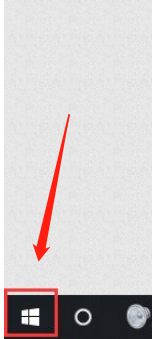
2、设置按钮
在开始菜单右边菜单界面中找到设置按钮。
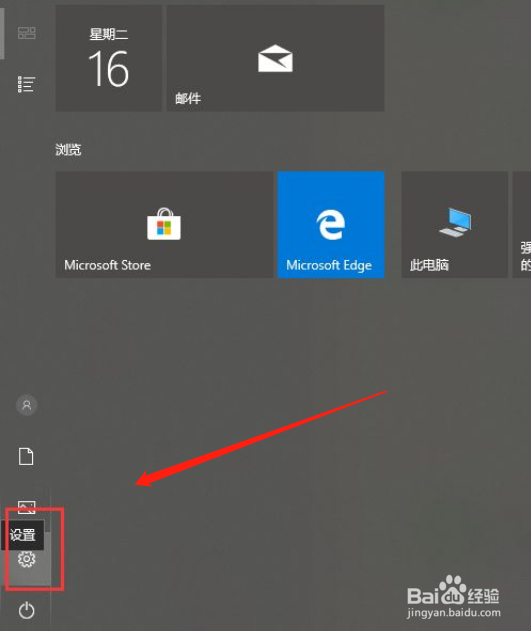
3、输入更改屏幕保护程序
打开设置界面后就会弹出一个对话框,在对话框的搜索框里输入“更改屏幕保护程序”。
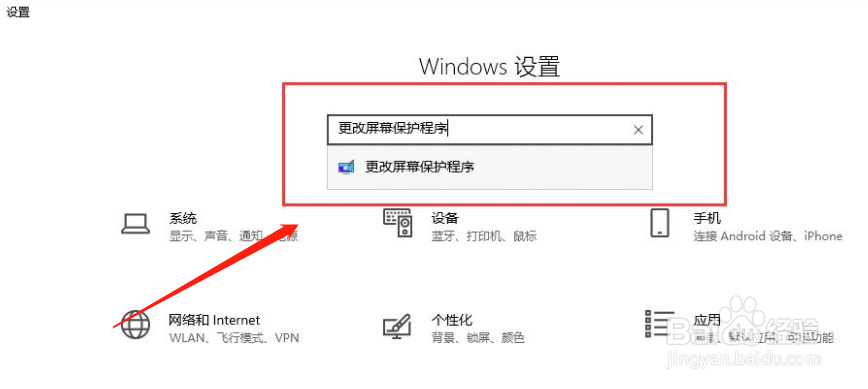
4、更改电源设置
搜索完成后就自动弹出 一个对话框,在对话框的最下面找到“更改电源设置”。
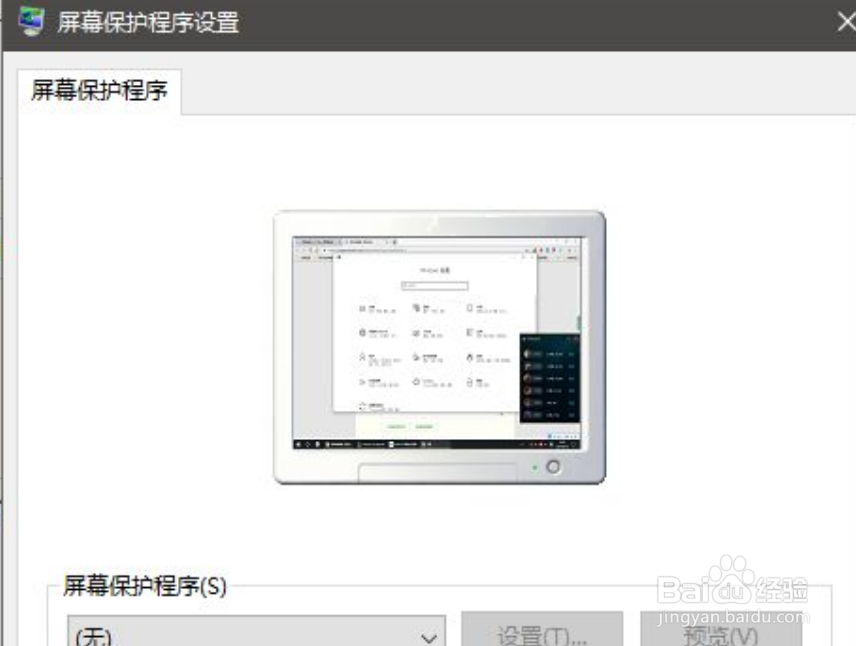
5、更改计算机睡眠时间
进入到电源选项后在左边菜单中找到“更改计算机睡眠时间”。
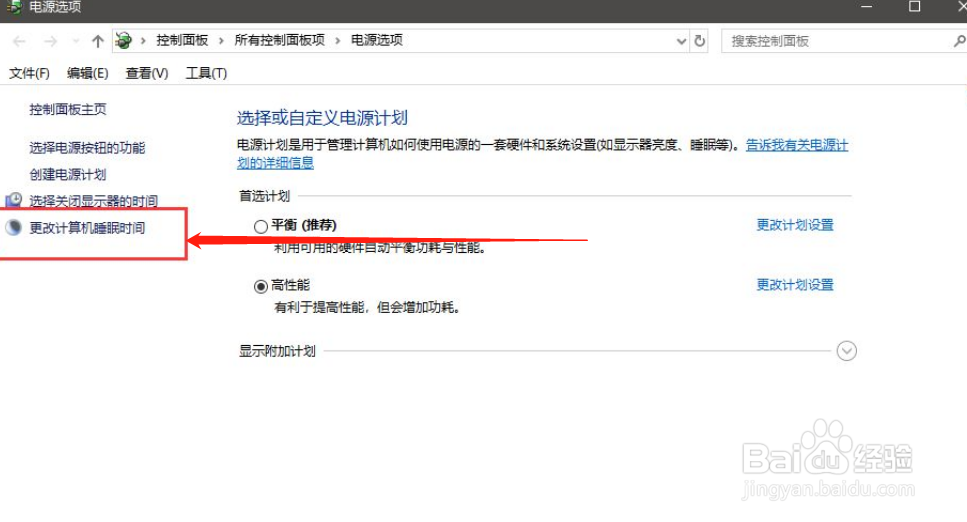
6、完成
进入到计算机睡眠时间管理界面,把关闭显示器,和设置计算机多久进入到睡眠状态这两个选项都选择“从不”,这样计算机的屏幕就会一直保持常亮状态。
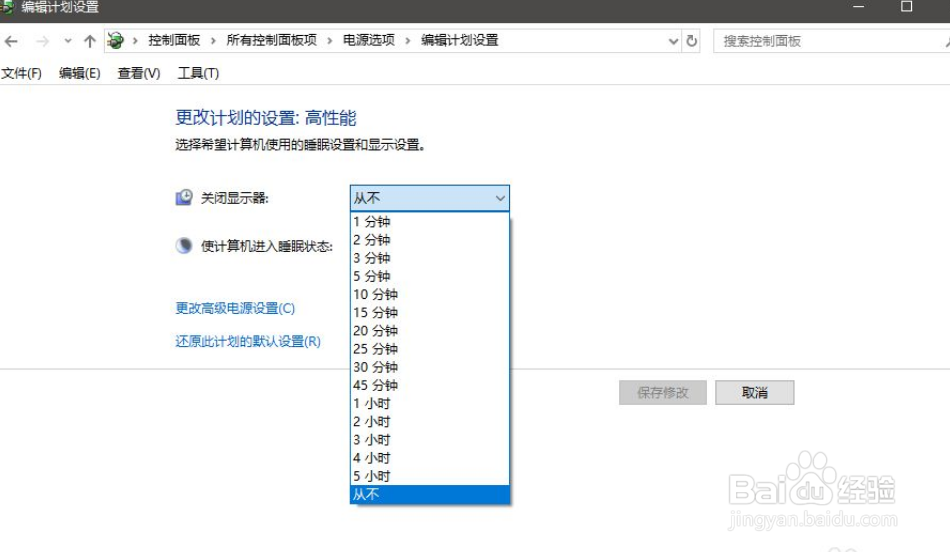
声明:本网站引用、摘录或转载内容仅供网站访问者交流或参考,不代表本站立场,如存在版权或非法内容,请联系站长删除,联系邮箱:site.kefu@qq.com。